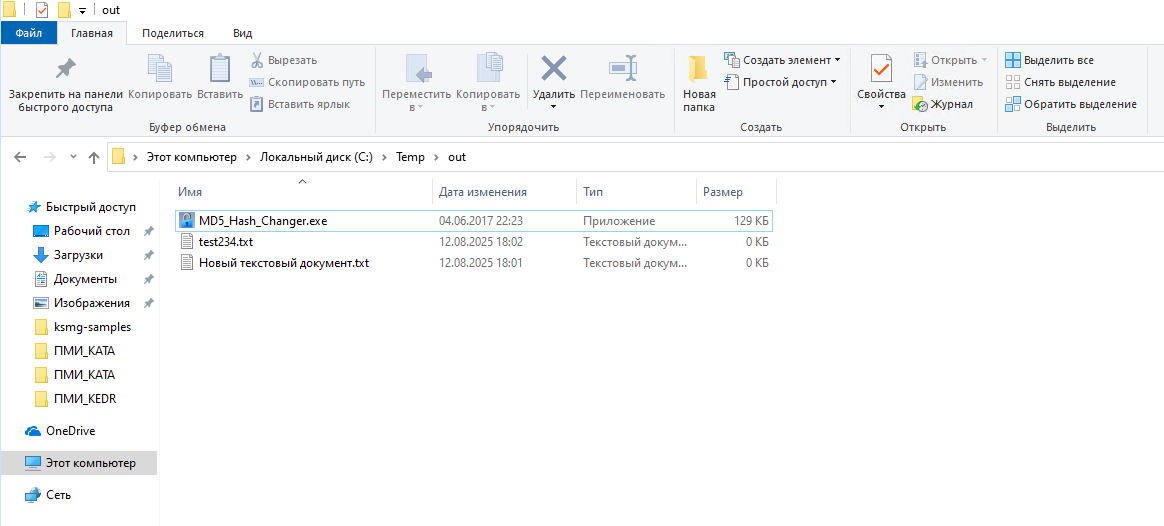Настройка KATA Directory Scaner
Компонент KATA Directory Scanner (далее – KDS) расширяет функциональные возможности KATA и предназначен для сканирования общих папок на предмет вредоносного ПО.
Сценарий использования:
- на KATA CN монтируется три общих ресурса: input, output и quarantine;
- на KATA CN устанавливается сервис KDS;
- KDS отслеживает появление новых файлов в директории input и отправляет их по API на анализ в KATA;
- KDS по API получает вердикты от KATA;
- в случае, если признаки вредоносного ПО не обнаружены, файлы перемещаются в директорию output; во всех остальных случаях файлы перемещаются в директорию quarantine.
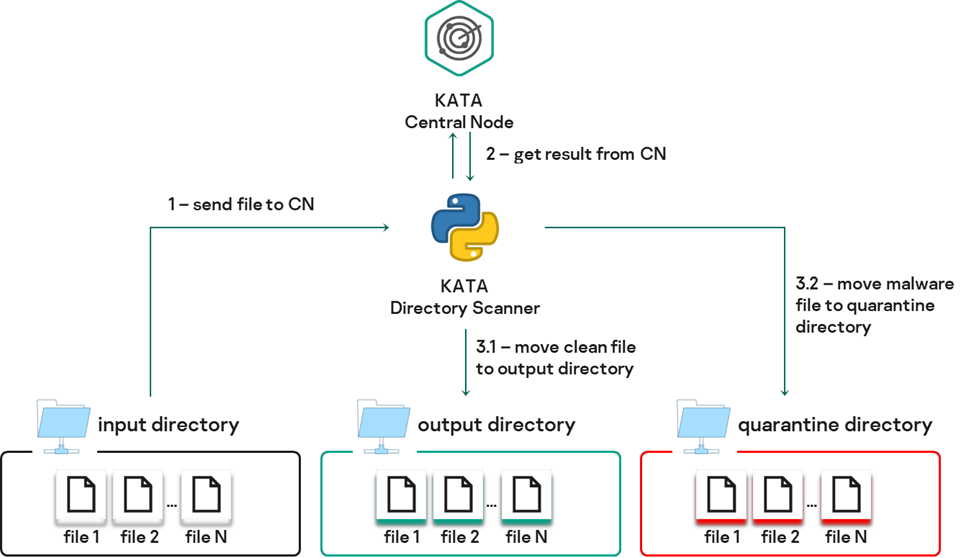
Особенности и ограничения:
Компонент KDS не является официально поддерживаемым компонентом KATA, предназначен для демонстрации расширения функциональных возможностей KATA с использованием API и предоставляется «как есть».
- Один экземпляр сервиса KDS предназначен для работы с тремя директориями.
- В директории input сканируются и отправляются на анализ только файлы. Вложенные директории не сканируются, их иерархия не восстанавливается в директориях output и quarantine.
- Файлы размером более 100 Мб пропускаются и остаются в директории input без изменений.
- В директорию quarantine перемещаются все файлы с вердиктом отличным от «not detected», в том числе, если произошла ошибка сканирования («error») или превышен таймаут ожидания («timeout»).
- Если файл уже существует в директории input или quarantine, то он заменяется новым.
Необходимые файлы:
Для того чтобы скачать файлы: kata-dir-scanner.service, kata_dir_scanner.py и kata_dir_scanner.conf, обратитесь к команде pre-sale инженеров команды AntiApt.
Настройка на стороне KATA CN
ВАЖНО! Заранее скачайте пакет cifs-utils.deb, загрузите его на CN и установите с помощью команды:
apt install ./cifs-utils.deb- Подключитесь к KATA CN по SSH. Перейдите в раздел Technical Support Mode.
- Создайте структуру директорий input, output и quarantine.
mkdir /mnt/in
mkdir /mnt/out
mkdir /mnt/qrnt - Создайте файл с учетными данными для доступа к общим ресурсам (username и password замените на свои).
ВАЖНО! Пользователь должен иметь доступ к проверяемой директорииvi /root/.kata-secret
username=<username>
password=<password> - Добавьте в конец файла /etc/fstab следующие строки (удаленный хост замените на свои).
\\<IP or FQDN>\in /mnt/in cifs credentials=/root/.kata-secret 0 0
\\<IP or FQDN>\out /mnt/out cifs credentials=/root/.kata-secret 0 0
\\<IP or FQDN>\qrnt /mnt/qrnt cifs credentials=/root/.kata-secret 0 0 - Примонтируйте все ресурсы.
mount -a - Подготовьте ключевую информацию.
openssl req -x509 -newkey rsa:2048 -keyout ./server.key -out ./server.crt -days 365 -nodes
cat server.crt server.key > cert.pem - Инициализируйте подключение сторонней системы к KATA. Для этого необходимо отправить любой файл на проверку с использованием подготовленного сертификата.
Подготавливаем UUID:
python3 -c "import uuid; print(uuid.uuid4())"
curl -k --noproxy '*' --cert ./cert.pem --key ./server.key -F scanId=f2df00bc-c6b0-4bcf-b20b-040e02f08de9 -F objectType=file -F content=@-X
POST https://localhost:443/kata/scanner/v1/sensors//scans - Подтвердите запрос на подключение со стороны KATA CN.
- Создайте директорию.
mkdir /opt/kata-dir-scanner/ - Скопируйте в /opt/kata-dir-scanner/ следующие файлы.
kata_dir_scanner.py
kata_dir_scanner.conf
cert.pem
server.key - Скопируйте в /etc/systemd/system/ следующий файл.
kata-dir-scanner.service - Отредактируйте конфигурационный файл (измените system_id на свой).
vi kata_dir_scanner.conf
{
"in_dir": "/mnt/in/",
"out_dir": "/mnt/out/",
"qrnt_dir": "/mnt/qrnt/",
"cert_pem": "/opt/kata-dir-scanner/cert.pem",
"cert_key": "/opt/kata-dir-scanner/server.key",
"kata_cn_addr": "localhost",
"system_id": ""
} - Запустите сервис KDS.
systemctl daemon-reload
systemctl start kata-dir-scanner.service
systemctl status kata-dir-scanner.service - Добавьте сервис в автозагрузку.
systemctl enable kata-dir-scanner.service - Установка и настройка сервиса KDS завершена. Логи работы KDS можно посмотреть используя следующую команду:
tail -f /var/log/kata-dir-scanner.log - События, связанные с обнаружением вредоносного ПО, доступны в web-консоли KATA.
Настройка и использование списка исключений:
- В директории /opt/kata-dir-scanner/ создайте файл exclude_list.txt. В exclude_list.txt построчно запишите имена файлов и расширения, которые нужно исключить из пересылки на анализ в KATA.
Например:
File1.txt
*.doc
File2.py
*.pdf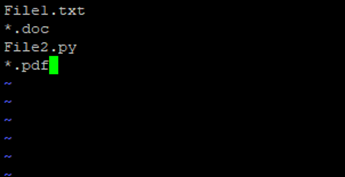
Пример работы KDS:
- На проверяемом хосте открываем папку in и сохраните тестовый вирус.
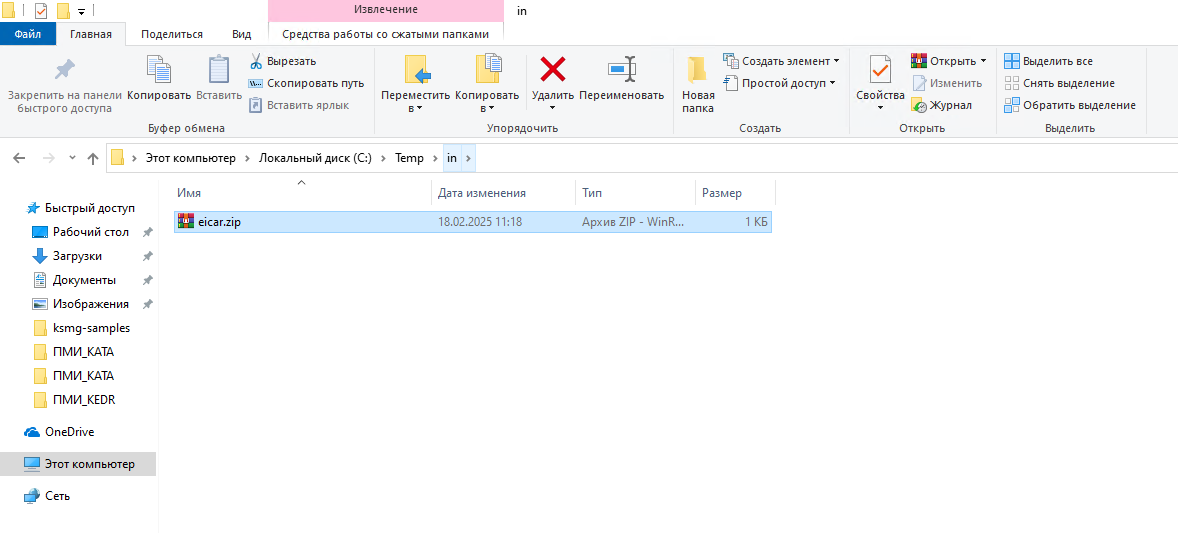
- Перейдите в папку qrnt. Вирусный файл был автоматически отправлен в папку qrnt.
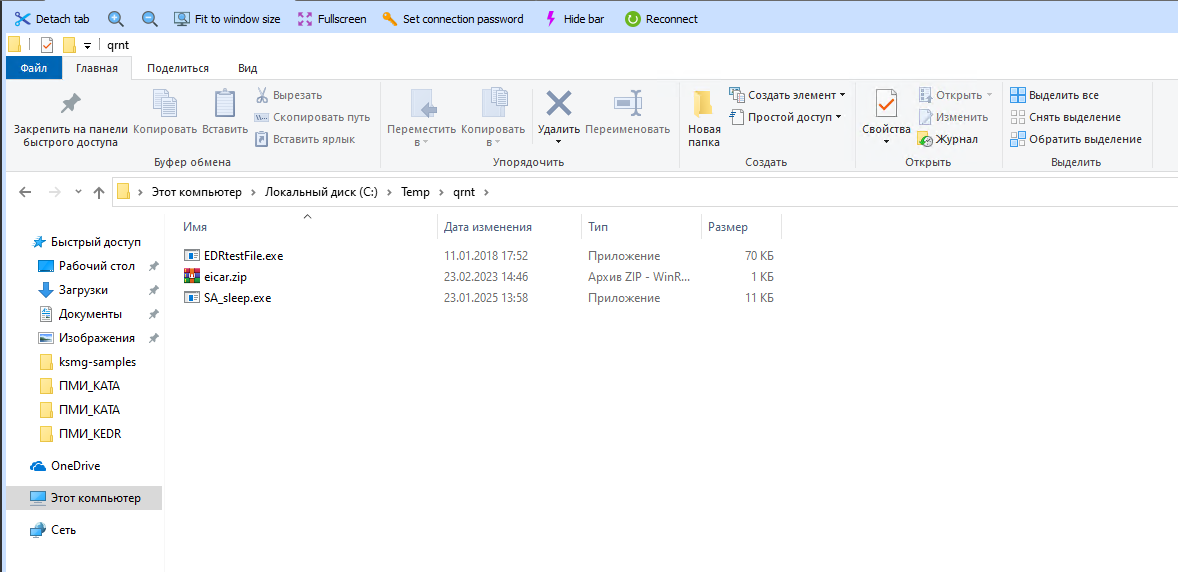
- Перейдите в web-консоль KATA CN, зайдите в раздел обнаружения и видим сработку на тестовый вирус.

- Перейдите в обнаружение. Здесь можно увидеть всю необходимую нам информацию.
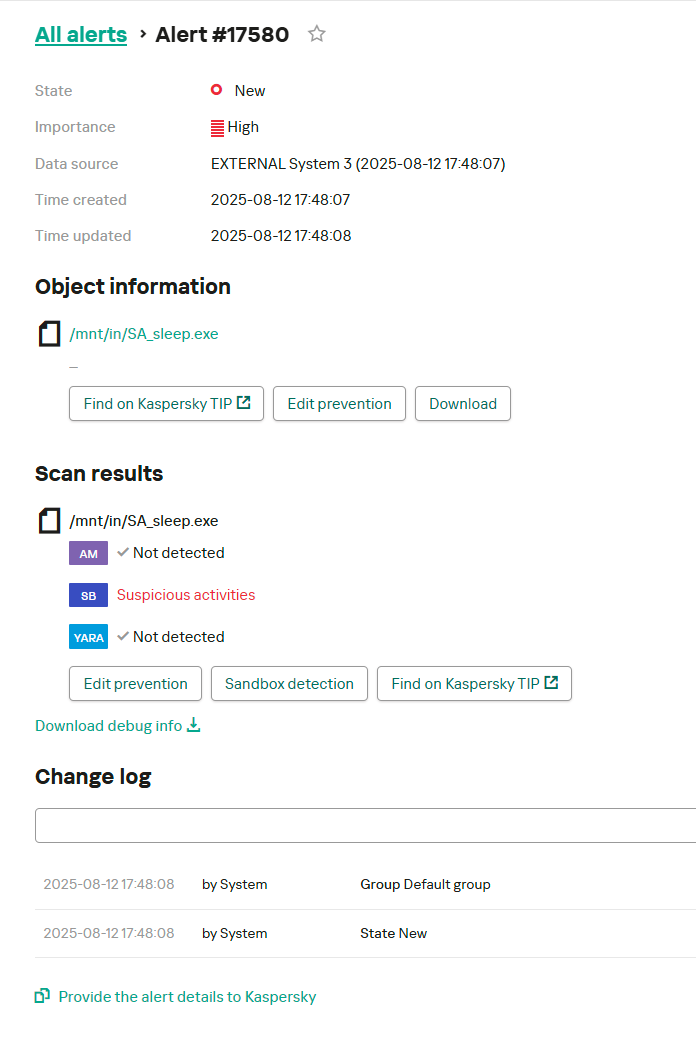
- На проверяемом хосте откройте папку in и сохраните обычный текстовый документ.
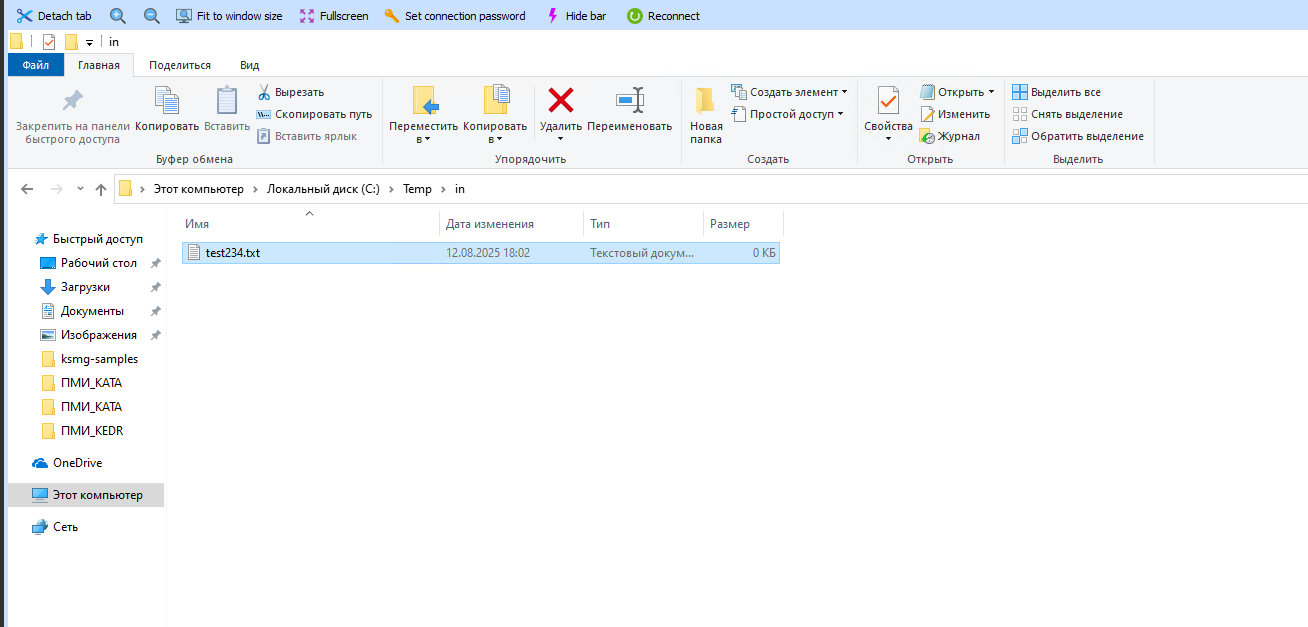
- Перейдите в папку out, тестовый файл test_KDS не является вирусным и поэтому был автоматически отправлен в папку out.